अपने विंडोज 10 पीसी को यथासंभव सुरक्षित कैसे बनाएं
अनेक वस्तुओं का संग्रह / / February 11, 2022
भले ही हमने काफी समय और अपनी बुद्धि का बड़ा हिस्सा बिताया है विंडोज 10 के आसपास कुछ मिथकों का भंडाफोड़ करें, गोपनीयता और सुरक्षा को लेकर अभी भी कुछ चिंताएं हैं। मैंने आपके Android फ़ोन को सुरक्षित करने के बारे में पहले भी लिखा है, तो क्यों न आप Windows 10 के साथ भी ऐसा ही व्यवहार करें?

तो, यहां विंडोज 10 के अनुभव पर वास्तव में शिकंजा कसने का हमारा प्रयास है।
सब कुछ अक्षम करें!
ठीक है, यह वास्तव में जो करता है उससे कहीं अधिक चरम (भयावह, यहां तक कि) लग सकता है। लेकिन हम केवल सुझाव दे रहे हैं कि विंडोज 10 के साथ उदार होने वाली हर चीज से वापस पहुंच जाए। मार खिड़कियाँ कुंजी + मैं एक साथ आधुनिक करने के लिए समायोजन खिड़की।

यहां से क्लिक करें गोपनीयता और मूल रूप से बाईं ओर प्रत्येक संगत सेटिंग के लिए दाईं ओर सब कुछ अक्षम करते रहें। फिर से, यह सिर्फ चरम और वास्तविक दुनिया के उपयोग में लगता है, यह आपके पीसी के प्रदर्शन को प्रभावित नहीं करेगा किसी भी तरह।
आपके जैसे ऐप्स के लिए कैमरा, आप सिस्टम-व्यापी अक्षम कर सकते हैं या अलग-अलग ऐप्स चुन सकते हैं जिन्हें कैमरे तक पहुंचने की आवश्यकता नहीं है।

अंगूठे का एक ही नियम यहां बाईं ओर अन्य सेटिंग्स पर लागू किया जा सकता है।
वाई-फाई सेंस
यहाँ वह विवादास्पद विषय फिर से है। मुझे यकीन है कि आप इसके बारे में पढ़कर ऊब चुके हैं, लेकिन आगे बढ़ने से पहले हमें इसे संबोधित करना होगा। हमने इसके बारे में पहले भी बात की है भी, लेकिन अब हम अतिरिक्त सुरक्षा के लिए काम कर रहे हैं, भले ही यह 100% वारंटेड न हो।
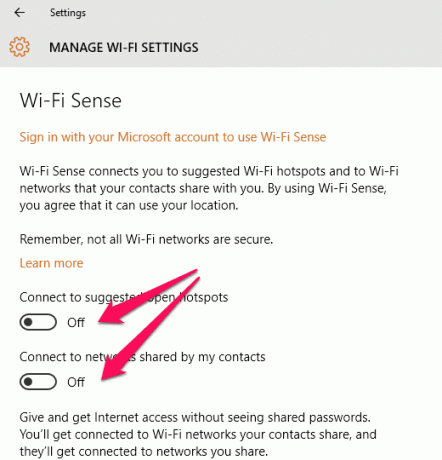
तो वापस जाएँ समायोजन खिड़की और, इस बार, हिट नेटवर्क और इंटरनेट और फिर क्लिक करें वाई-फ़ाई सेटिंग प्रबंधित करें वाई-फाई क्षेत्र के तहत। यहां, दोनों स्विच को टॉगल करें बंद और थोड़ा आराम करो।
विंडोज़ रक्षक
यदि आप खोजते हैं रक्षक विंडोज 10 के सर्च टूलबार से, आपको सक्षम होना चाहिए विंडोज डिफेंडर विंडो पर जाएं सीधे।
यहां जाएं समायोजन और फिर नीचे नमूना प्रस्तुतिकरण, टॉगल चालू करें बंद के लिये संभावित सुरक्षा समस्याओं के बारे में Microsoft जानकारी भेजकर बेहतर, तेज़ सुरक्षा प्राप्त करें Windows Defender को पता चलता है तथा Microsoft नमूने भेजकर Windows Defender को बेहतर बनाने में हमारी सहायता करें ताकि हम अपने एंटी-वायरस और मैलवेयर उपायों में सुधार कर सकें दोनों।

यह आपको (उपयोगकर्ता को) Microsoft को रिपोर्ट भेजने के लिए हमेशा संकेत देगा या नहीं।
सीईआईपी अक्षम करें
वहाँ होता है विंडोज 10 में एक छिपा हुआ "ग्राहक अनुभव सुधार कार्यक्रम (सीईआईपी)" जो Microsoft को आपके कंप्यूटर हार्डवेयर, उपयोग और OS जानकारी के बारे में जानकारी एकत्र करता है। इसे डिसेबल करने के लिए सबसे पहले कंट्रोल पैनल खोलें, पर क्लिक करें क्रिया केंद्र आइकन और फिर पर क्लिक करें एक्शन सेंटर सेटिंग्स बदलें संपर्क। प्रकार ग्राहक अनुभव सुधार कार्यक्रम खोज बॉक्स में, निचले टास्कबार से।
कृपया ध्यान: यदि आप पाते हैं कि इस बॉक्स में विकल्प पहले से ही धूसर हो चुके हैं (जैसे मेरा), तो ऐसा इसलिए है क्योंकि आपने विंडोज 10 को स्थापित करते समय पहले ही प्रोग्राम से बाहर कर दिया है।

फिर, सीईआईपी सेटिंग्स लॉन्च करने के लिए उस पर क्लिक करें, जहां आपको रेडियो बटन का चयन करने की आवश्यकता है नहीं, मैं कार्यक्रम में भाग नहीं लेना चाहता. मार सहेजें और Microsoft के लिए अपने पीसी से अधिक जानकारी एकत्र करने के लिए आपको बस इतना ही करना है।
बस आज के लिए इतना ही
आपके विंडोज 10 पीसी को सुरक्षित करने के लिए ये सबसे प्रभावी कदम हैं, लेकिन अगर आपके पास कुछ अतिरिक्त टिप्स हैं तो हमें हमारे फोरम में बताएं। इसके अलावा, यदि आपके पास इनमें से किसी भी चरण के बारे में कोई प्रश्न हैं, तो छोड़ दें और पूछें।
अंतिम बार 02 फरवरी, 2022 को अपडेट किया गया
उपरोक्त लेख में सहबद्ध लिंक हो सकते हैं जो गाइडिंग टेक का समर्थन करने में मदद करते हैं। हालांकि, यह हमारी संपादकीय अखंडता को प्रभावित नहीं करता है। सामग्री निष्पक्ष और प्रामाणिक रहती है।



